如何在Outlook中回覆全部時顯示關於密件抄送(BCC)的警告/通知?
如您所知,如果您在Outlook中接收郵件時處於密件抄送(BCC)欄位,其他收件人是看不到您的,但如果您不小心使用「全部回覆」功能來回覆郵件,您將會被曝光。在本文中,我將介紹一種可以在Outlook中當您處於密件抄送欄位並進行全部回覆時向您發出警告的工具。
通過Kutools for Outlook顯示有關密件抄送(BCC)的警告![]()
通過創建規則來顯示有關密件抄送(BCC)的警告
在Outlook中,您可以使用規則來顯示有關密件抄送(BCC)的警告。
1. 點擊「首頁」>「規則」>「管理規則和警示」,然後在彈出對話框中的「電子郵件規則」標籤下點擊「新建規則」。
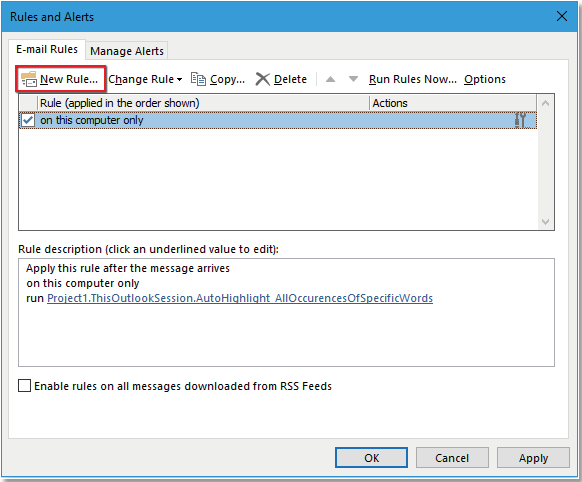
2. 在「規則嚮導」對話框中,選擇「對我收到的郵件應用規則」,然後點擊「下一步」。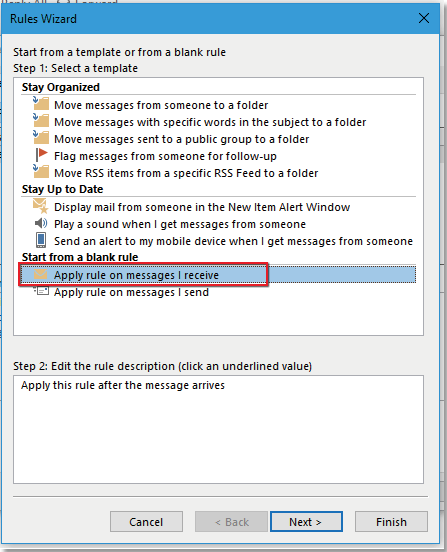
3. 在第二個窗口中,直接點擊「下一步」,此時會彈出一個對話框提醒您是否繼續,點擊「是」。
4. 接著,在第三個窗口中,勾選「步驟1」中的「分配到類別」複選框,然後在「步驟2」中點擊「類別」以打開「顏色類別」對話框,點擊「新建」,輸入名稱並為這個新類別選擇一種顏色。
5. 點擊「確定」>「確定」>「下一步」,在第四個窗口中勾選「我的姓名在 收件人 或 抄送 框中時除外」複選框。
6. 點擊「下一步」,保持「啟用此規則」被勾選,然後點擊「結束」。在「規則和警示」窗口中點擊「確定」。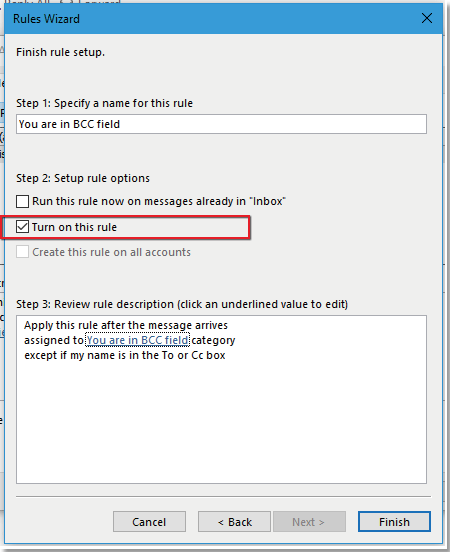
現在,當您收到郵件並且處於密件抄送(BCC)欄位時,郵件窗口中將會顯示警告。
通過Kutools for Outlook顯示有關密件抄送(BCC)的警告
上述方法有些複雜且困難,並且在某些情況下,規則可能不會生效。如果您希望輕鬆高效地處理這項工作,只需啟用「Kutools for Outlook」中的「密件抄送警告」工具即可。
告別Outlook效率低下的問題!Kutools for Outlook讓批量郵件處理更輕鬆 — 現在還提供免費的AI功能!立即下載Kutools for Outlook!!
點擊「Kutools」>「選項」。

在「選項」對話框中,於「答覆」標籤下,勾選「當『全部答覆』給包含我在密件抄送(Bcc)中的郵件時警告我」複選框,然後點擊「確定」。
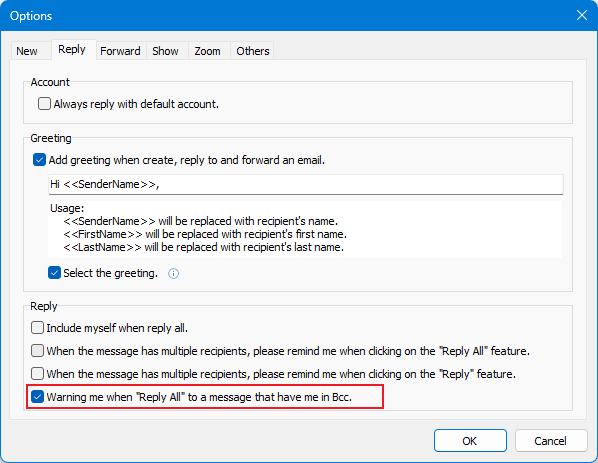
現在,當您點擊「全部答覆」按鈕時,如果處於密件抄送(BCC)欄位,將會有一個對話框提醒您。點擊「是」以繼續全部回覆,點擊「否」取消此操作。
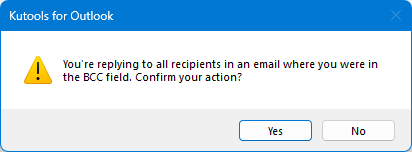
相關文章
最佳辦公室生產力工具
最新消息:Kutools for Outlook 推出免費版本!
體驗全新 Kutools for Outlook,超過100項精彩功能!立即下載!
🤖 Kutools AI :採用先進的AI技術輕鬆處理郵件,包括答覆、摘要、優化、擴充、翻譯及撰寫郵件。
📧 郵件自動化:自動回覆(支援POP及IMAP) / 排程發送郵件 / 發送郵件時根據規則自動抄送密送 / 自動轉發(高級規則) / 自動添加問候語 / 自動分割多收件人郵件為個別郵件 ...
📨 郵件管理:撤回郵件 / 根據主題等方式阻止詐騙郵件 / 刪除重複郵件 / 高級搜索 / 整合文件夾 ...
📁 附件專業工具:批量保存 / 批量拆離 / 批量壓縮 / 自動保存 / 自動拆離 / 自動壓縮 ...
🌟 介面魔法:😊更多精美與酷炫表情符號 /重要郵件來臨時提醒 / 最小化 Outlook 而非關閉 ...
👍 一鍵便利:帶附件全部答復 / 防詐騙郵件 / 🕘顯示發件人時區 ...
👩🏼🤝👩🏻 聯絡人與日曆:從選中郵件批量添加聯絡人 / 分割聯絡人組為個別組 / 移除生日提醒 ...
以您偏好的語言使用 Kutools,支援英語、西班牙語、德語、法語、中文及超過40種其他語言!
只需點擊一次,即可立即解鎖 Kutools for Outlook。別等了,現在下載提升您的工作效率!


🚀 一鍵下載 — 獲取全部 Office 插件
強力推薦:Kutools for Office(5合1)
一鍵下載五個安裝程式,包括 Kutools for Excel, Outlook, Word, PowerPoint及 Office Tab Pro。 立即下載!
- ✅ 一鍵便利:一次操作即可下載全部五套安裝包。
- 🚀 隨時處理任何 Office 任務:安裝您需求的插件,隨時隨地。
- 🧰 包含:Kutools for Excel / Kutools for Outlook / Kutools for Word / Office Tab Pro / Kutools for PowerPoint